Word2013是一款功能强大的电脑办公软件。我们可以通过软件来进行文档编辑,那么怎么在设置图片透明度呢,要是不知道怎么操作的话可以看看下面的教程。
【操作方法】
打开word2013文档。
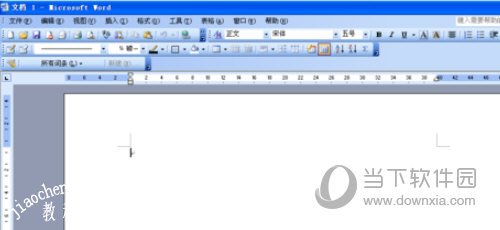
首先插入所需要处理的图片。
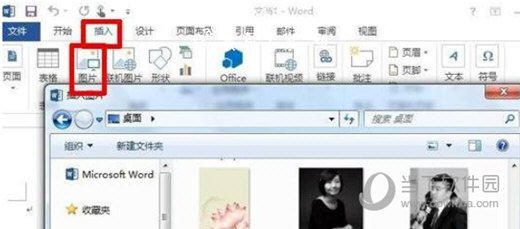
选中图片,选择“格式”选项,单击“颜色”选项,在“颜色”面板中选择“设置透明色”(word2013在插入图片之后,工具栏会自动调出图片格式的面板)。
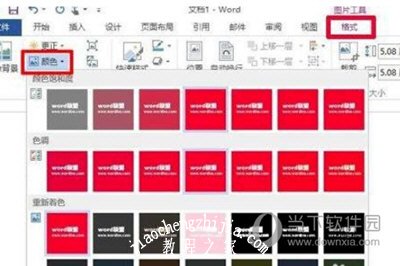
在图片单色背景上点击一下,就可以将图片单色背景调整成透明了。
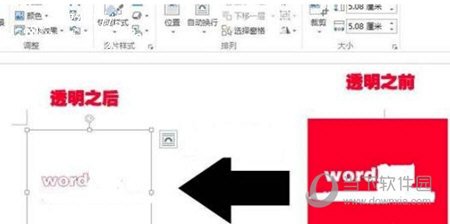
以上就是小编为大家带来的关于word2013设置图片透明度介绍,希望能够对你有一定帮助,有任何问题可以给小编进行留言。